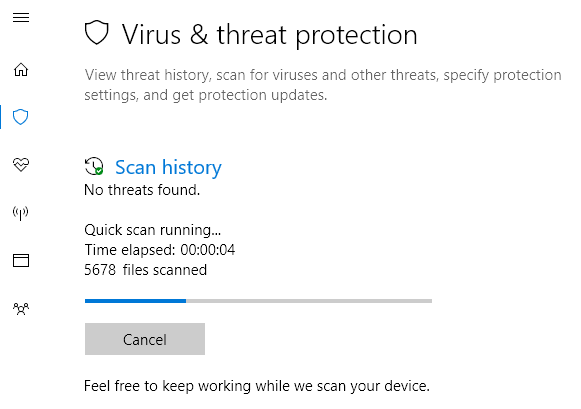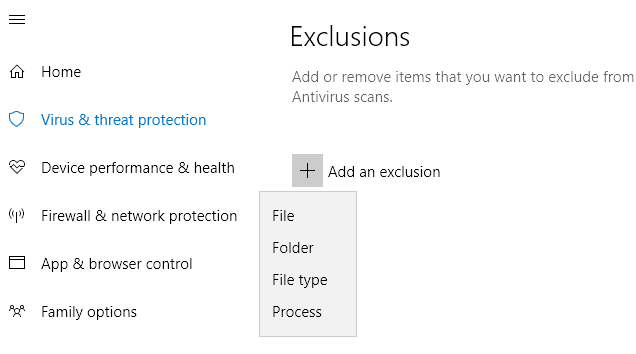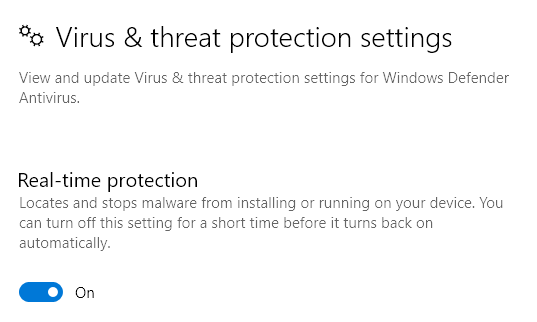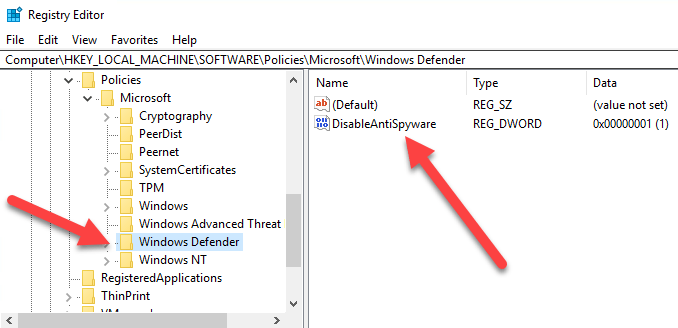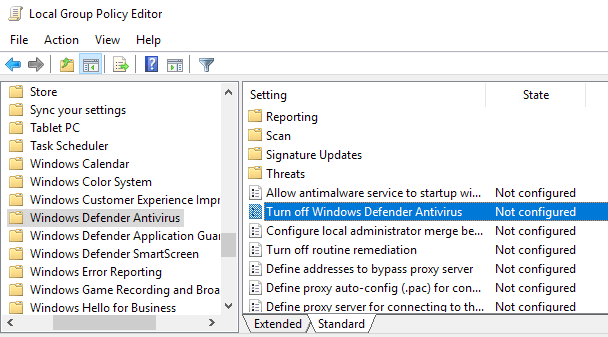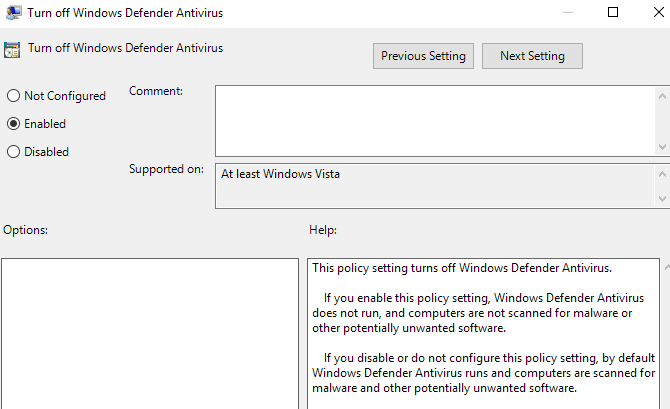La tua CPU è stata utilizzata al 100% ultimamente? Se sei passato al Task Manager di Windows e hai esaminato la scheda dei tuoi processi, potresti aver notato un processo chiamato msmpeng.exeche consuma tutta la tua CPU disponibile.
Quindi cos'è msmpeng.exe e come puoi evitare che rallenti il tuo sistema? Beh, a differenza di quello che potresti aver letto altrove, non si tratta di spyware o malware. In realtà è abbastanza ironico perché è associato a Windows Defender, il prodotto anti-virus di Microsoft.
Windows Defender è un importante programma anti-malware e antivirus per Windows, che non dovresti disattivare a meno che tu avere un programma di terze parti installato, nel qual caso, si spegne automaticamente.
In questo articolo, esaminerò i diversi motivi per cui potrebbe utilizzare la CPU e cosa puoi fare per risolvilo.
Esecuzione di una scansione
Se ti è capitato di guardare il task manager mentre Windows Defender stava eseguendo una scansione, ovviamente impiegherebbe molti cicli della CPU. Attendere fino al termine della scansione e controllare di nuovo l'utilizzo della CPU. Si spera, dovrebbe tornare alla normalità.
Sfortunatamente, non c'è alcun modo per modificare il tempo di scansione pianificato per Windows Defender. Dovrebbe eseguire una scansione solo quando il computer è inattivo e al di fuori delle ore di attività. Tuttavia, se spegni il computer, potrebbe eseguire la scansione mentre lo stai utilizzando.
La maggior parte delle scansioni automatiche non dovrebbe così a lungo, quindi se stai vedendo che il tuo computer sta funzionando lentamente per lunghi periodi, potrebbe essere che Windows Defender passi un sacco di tempo a scansionare una directory o un processo che non ha bisogno di essere controllato. Questo ci porta alla prossima soluzione possibile.
Esclusioni dalla scansione
Il modo migliore per capire cosa escludere è eseguire una scansione completa e guardare mentre passa attraverso tutti gli elementi sul tuo computer. Quando vedi che impiega molto tempo in una particolare directory o durante la scansione di un processo specifico, puoi aggiungerlo all'elenco delle esclusioni.
Puoi farlo andando su Virus & amp; Protezione dalle minacce, quindi Virus e amp; Impostazioni di protezione dalle minaccee infine facendo clic su Aggiungi o rimuovi esclusioni.
Puoi aggiungere un file , Cartella, Tipo file o Elabora all'elenco di esclusioni. Una volta aggiunti gli elementi incriminati all'elenco, la quantità di tempo necessaria per completare la scansione dovrebbe essere ridotta in modo significativo.
Disattiva Windows Defender
L'altra opzione è semplicemente disattivare Windows Defender, che non consiglio a meno che non sia necessario. Un'altra opzione prima di disabilitare in modo permanente Windows Defender è installare un programma antivirus di terze parti. Quando si installa un altro prodotto antivirus, Windows Defender si disabilita automaticamente in modo che i due programmi non interferiscano tra loro.
Ci sono un paio di modi per disabilitare Windows Defender sul PC. In Windows 10, Microsoft davvero non vuole che tu faccia questo, quindi l'unica opzione che hai nel Security Center è di disabilitare temporaneamente la protezione in tempo reale.
L'altro modo è modificare un'impostazione di registro. Apri regedit sul tuo PC (fai clic su Start e digita regedit) e vai alla seguente directory:
HKEY_LOCAL_MACHINE\SOFTWARE\Policies\Microsoft\Windows Defender
Crea un nuovo valore DWORD (32 bit)chiamato DisableAntiSpywaree assegna un valore decimale di 1. Procedi e riavvia il computer e Windows Defender dovrebbe essere disabilitato ora. È possibile eliminare questa chiave o modificare il valore a 0 in un secondo momento per riattivare Windows Defender.
Il secondo modo per disabilitare permanentemente Windows Defender consiste nell'utilizzare i Criteri di gruppo, che funzionano solo su Windows 10 Pro o versioni superiori. Fai clic su start e digita gpedit.msce premi invio. Passa alla seguente cartella:
Computer Configuration - Administrative Templates - Windows Components - Windows Defender Antivirus
Vedrai un'opzione nel pannello a destra chiamato Turn disattivare Windows Defender Antivirus. Fai doppio clic su di esso e seleziona il pulsante di opzione Attivato.
Si spera che non sia necessario disabilitare Windows Defender come di solito fa un ottimo lavoro per proteggere il tuo computer da malware e virus. Se hai problemi o non hai funzionato in precedenza, faccelo sapere nei commenti e cercheremo di aiutarti. Buon divertimento!